كيفية ضبط التذكيرات في Todoist على أجهزتك [الدليل]
دليل مفيد آخر / / August 04, 2021
الإعلانات
عادة ، يبقى العقل البشري منشغلاً بعشرات الأفكار. لذلك ، يصبح تذكر التفاصيل الصغيرة والمهمة أحيانًا أمرًا صعبًا. يمكن أن يكون هذا هو عيد ميلاد أحد أفراد عائلتك أو تاريخ استحقاق خدمة السيارة. باستخدام أدواتنا ، يمكننا بسهولة تعيين تذكير يخطرنا برغبة شخص ما في عيد ميلاده أو إرسال هذا المشروع. يمكنك أيضًا استخدام تطبيق Todoist لتعيين تذكيرات لمهامك.
في هذا الدليل ، شرحت كيفية القيام بذلك اضبط تذكيرًا بأي مهمة على تودويست. أيضًا ، لقد وضعت الخطوات الدقيقة التي تحتاج إلى اتباعها لإعداد تذكير على أجهزة Android و iOS و Windows و Mac. في التاريخ المحدد ، ستتلقى إشعارًا فوريًا من Todoist. قد تتلقى أيضًا رسالة بريد إلكتروني لإعلامك بالمهمة المطلوبة. دعونا نرى كيفية إعداد ذلك.
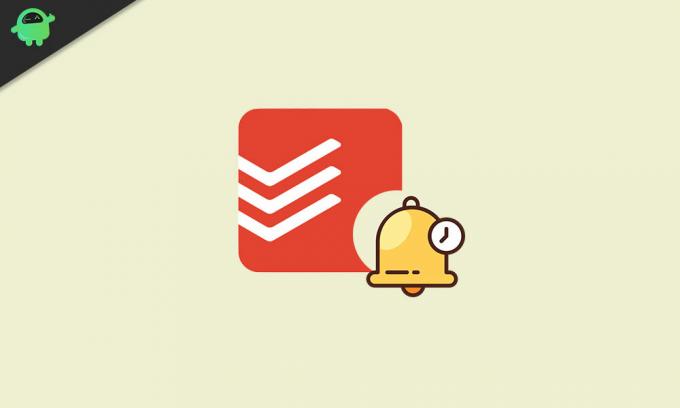
جدول المحتويات
-
1 تعيين التذكيرات في Todoist
- 1.1 إعداد تذكيرات Todoist على Windows 10 / macOS / Web
- 1.2 إعداد تذكيرات Todoist على Android
- 1.3 ضبط التذكير على iOS
- 1.4 هل يمكنك تعيين تذكير مخصص؟
تعيين التذكيرات في Todoist
هذه الميزة متاحة فقط لمستخدمي Todoist الذين لديهم حسابات مميزة وحسابات تجارية. هذا يعني أن المستخدمين المجانيين لن يتمكنوا من استخدامه. في تاريخ الاستحقاق وقبل 30 دقيقة من المهمة (كما حددها المستخدم) سيرسل تودويست التذكير.
الإعلانات
يمكن للمستخدمين التخصيص قبل عدد الدقائق التي يريدون أن يتم إخطارهم بالمهمة التي يستحقونها. ليس من الضروري أن تصل إلى 30 دقيقة. يمكنك جعلها ساعة أو 15 دقيقة حسب رغبتك. يمكنك أيضًا تحديد ما إذا كنت ترغب في تلقي إشعار فوري على هاتفك الذكي / جهازك اللوحي أو الحصول على إشعار سطح المكتب. يمكنك أيضًا تفضيل إشعارات البريد الإلكتروني إذا كنت تريد ذلك.
إعداد تذكيرات Todoist على Windows 10 / macOS / Web
- في الزاوية اليمنى العليا ، انقر فوق رمز الترس للانتقال إلى إعدادات
- تحت ذلك ، انقر فوق تذكير
- سيكون هناك خانة اختيار لاختيار نوع الإعلام كنت ترغب في الحصول عليها
- اعتمادًا على الطريقة التي ترغب في تلقي الإشعار بها ، هناك ثلاثة خيارات إشعارات الهاتف المحمول ، وإشعارات دفع سطح المكتب ، والبريد الإلكتروني.
- انقر فوق مربع الاختيار ضد أي خيار ترغب فيه وستتلقى إشعارًا وفقًا لذلك بالتذكيرات التي قمت بتعيينها على Todoist.
إعداد تذكيرات Todoist على Android
- قم بتشغيل تطبيق Todoist
- اضغط على زر القائمة> اذهب إلى إعدادات > ثم اضغط على تذكير
- انقر فوق التالي ذكرني عبر
- حدد كيف تريد الإخطارات من إشعارات الدفع عبر الهاتف المحمول وإشعار دفع سطح المكتب والبريد الإلكتروني.
ضبط التذكير على iOS
- في الزاوية اليمنى العليا ، انقر فوق رمز الترس للانتقال إلى إعدادات
- تحت ذلك ، انقر فوق تذكير
- انقر على ذكرني عبر
- حدد نوع الإشعار الذي ترغب في تلقيه.
هل يمكنك تعيين تذكير مخصص؟
نعم ، يمكنك والعملية هي نفسها تقريبًا في أي نظام تشغيل قد تستخدمه.
- أثناء إضافة مهمة أو تحريرها ، اضغط على أيقونة المنبه
- اضغط على أيقونة الساعة في الزاوية اليسرى السفلية لتعيين الوقت والتاريخ لمهمتك
- يمكنك أيضًا تعيين تذكيرات على Todoist لتلقي إشعار حول موقع معين.
- ثم اضغط على إرسال أيقونة.
ملحوظة:
- لا يمكن أن تتوفر التذكيرات القائمة على الموقع إلا على أجهزة Android و iOS.
- لا يمكنك اختيار الحصول على تذكيرات تستند إلى الموقع عبر رسائل البريد الإلكتروني.
هذا كل ما يتعلق بكيفية تعيين التذكيرات على Todoist على منصات مختلفة. اعتمادًا على الجهاز الذي تستخدمه ، سيساعدك هذا الدليل.
أدلة أخرى ،
الإعلانات
- كيفية توصيل Google Drive و Dropbox بتودويست
- لن تتم مزامنة Google Drive على نظام التشغيل Windows 10: كيفية الإصلاح
- كيفية إصلاح خطأ Google Drive في إنشاء نسخة
سويام هو مدون تقني محترف حاصل على درجة الماجستير في تطبيقات الكمبيوتر ولديه أيضًا خبرة في تطوير Android. إنه معجب مخلص بنظام التشغيل Stock Android OS. بصرف النظر عن التدوين التكنولوجي ، فهو يحب الألعاب والسفر ولعب الجيتار / تعليمه.
![كيفية ضبط التذكيرات في Todoist على أجهزتك [الدليل]](/uploads/acceptor/source/93/a9de3cd6-c029-40db-ae9a-5af22db16c6e_200x200__1_.png)


